Atajos útiles de Bash en la línea de comandos de Linux que debes conocer
En este artículo, compartiremos una serie de atajos de línea de comandos de Bash útiles para cualquier usuario de Linux. Estos atajos le permiten realizar de manera fácil y rápida ciertas actividades, como acceder y ejecutar comandos ejecutados previamente, abrir un editor, editar/eliminar/cambiar texto en la línea de comando, mover el cursor, controlar procesos, etc. en el comando. línea.
Aunque este artículo beneficiará principalmente a los principiantes de Linux que se familiarizan con los conceptos básicos de la línea de comandos, aquellos con habilidades intermedias y usuarios avanzados también pueden encontrarlo prácticamente útil. Agruparemos los atajos de teclado de bash según las categorías de la siguiente manera.
Iniciar un editor
Abra una terminal y presione Ctrl+X y Ctrl+E para abrir un editor (nano editor) con un búfer vacío. Bash intentará iniciar el editor definido por la variable de entorno $EDITOR.
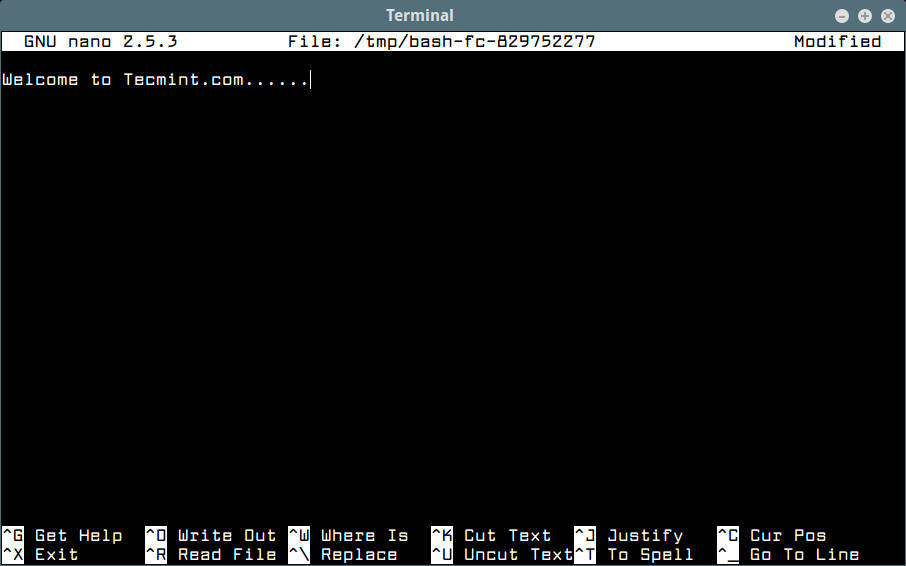
Controlando la pantalla
Estos atajos se utilizan para controlar la salida de la pantalla del terminal:
Ctrl+L: borra la pantalla (mismo efecto que el comando “clear”).Ctrl+S: pausa toda la salida de comandos a la pantalla. Si ha ejecutado un comando que produce una salida larga y detallada, utilícelo para pausar la salida desplazándose hacia abajo en la pantalla.Ctrl+Q: reanuda la salida a la pantalla después de pausarla con Ctrl+S.
Mover el cursor en la línea de comando
Los siguientes atajos se utilizan para mover el cursor dentro de la línea de comandos:
Ctrl+AoHome: mueve el cursor al inicio de una línea.Ctrl+EoFin: mueve el cursor al final de la línea.Ctrl+BoFlecha izquierda: mueve el cursor hacia atrás un carácter a la vez.Ctrl+FoFlecha derecha: mueve el cursor hacia adelante un carácter a la vez.Ctrl+Flecha izquierdaoAlt+BoEscy luegoB– mueve el cursor retrocede una palabra a la vez.Ctrl+Flecha derechaoAlt+CoEscy luegoF– mueve el cursor avanza una palabra a la vez.
Buscar en el historial de Bash
Los siguientes atajos se utilizan para buscar comandos en el historial de bash:
Tecla de flecha hacia arriba: recupera el comando anterior. Si lo presionas constantemente, te llevará a través de múltiples comandos en el historial, para que puedas encontrar el que deseas. Utilice la flecha hacia abajo para moverse en dirección inversa a través del historial.Ctrl+PyCtrl+N: alternativas para las teclas de flecha Arriba y Abajo, respectivamente.Ctrl+R: inicia una búsqueda inversa, a través del historial de bash, simplemente escriba caracteres que deben ser exclusivos del comando que desea encontrar en el historial.Ctrl+S: inicia una búsqueda hacia adelante a través del historial de bash.Ctrl+G: sale de la búsqueda hacia atrás o hacia adelante, a través del historial de bash.
Eliminar texto en la línea de comando
Los siguientes atajos se utilizan para eliminar texto en la línea de comando:
Ctrl+DoEliminar: elimina o elimina el carácter debajo del cursor.Ctrl+K: elimina todo el texto desde el cursor hasta el final de la línea.Ctrl+Xy luegoRetroceso: elimina todo el texto desde el cursor hasta el principio de la línea.
Transponer texto o cambiar mayúsculas y minúsculas en la línea de comando
Estos atajos transpondrán o cambiarán el caso de letras o palabras en la línea de comando:
Ctrl+T: transpone el carácter antes del cursor con el carácter debajo del cursor.Escy luegoT: transpone las dos palabras inmediatamente antes (o debajo) del cursor.Escy luegoU: transforma el texto desde el cursor hasta el final de la palabra a mayúsculas.Escy luegoL: transforma el texto desde el cursor hasta el final de la palabra a minúsculas.Escy luegoC: cambia la letra debajo del cursor (o la primera letra de la siguiente palabra) a mayúscula, dejando el resto de la palabra sin cambios.
Trabajar con procesos en Linux
Los siguientes atajos le ayudan a controlar los procesos en ejecución de Linux.
Ctrl+Z: suspende el proceso actual en primer plano. Esto envía la señal SIGTSTP al proceso. Puedes hacer que el proceso vuelva al primer plano más adelante usando fg nombre_proceso (o %bgprocess_number como %1, %2 y así sucesivamente) comando.Ctrl+C: interrumpe el proceso actual en primer plano enviándole la señal SIGINT. El comportamiento predeterminado es finalizar un proceso correctamente, pero el proceso puede respetarlo o ignorarlo.Ctrl+D: sale del shell bash (igual que ejecutar el comando exit).
Conozca más sobre: Todo lo que necesita saber sobre procesos en Linux [Guía completa]
Comandos Bash Bang (!)
En la parte final de este artículo, explicaremos algunas operaciones ! (bang) útiles:
!! – ejecuta el último comando. !top: ejecuta el comando más reciente que comienza con ‘top’ (por ejemplo, !).!top:p: muestra el comando que !top ejecutaría (también lo agrega como el último comando en el historial de comandos).!$: ejecuta la última palabra del comando anterior (igual que Alt +., por ejemplo, si el último comando es 'cat tecmint.txt' , entonces !$ intentaría ejecutar 'tecmint.txt').!$:p– muestra la palabra que !$ ejecutaría.!*– muestra la última palabra del comando anterior.!*:p: muestra la última palabra que !* sustituiría.
Para obtener más información, consulte la página de manual de bash:
man bash
¡Eso es todo por ahora! En este artículo, compartimos algunas operaciones y atajos de línea de comandos de Bash útiles y comunes. Utilice el formulario de comentarios a continuación para realizar adiciones o hacer preguntas.